Motivo di assenza e di ritardo
Creare un nuovo motivo di assenza e/o di ritardo
- Accedete al menu Parametri > frequenza > Motivi assenze e ritardi.
- Cliccate sulla linea di creazione, inserite il nome del motivo e confermate con il tasto [Invio].
- Indicate se questo motivo vale per tutte le assenze e/o i ritardi spuntando la colonna Attivo desiderata.
- Di default, il motivo ha lo statuto Giustificato. Con un doppio clic nella colonna Statuto potete cambiarlo: il motivo diventa Ingiustificato e
le assenze o i ritardi inseriti con questo motivo saranno di default ingiustificati.
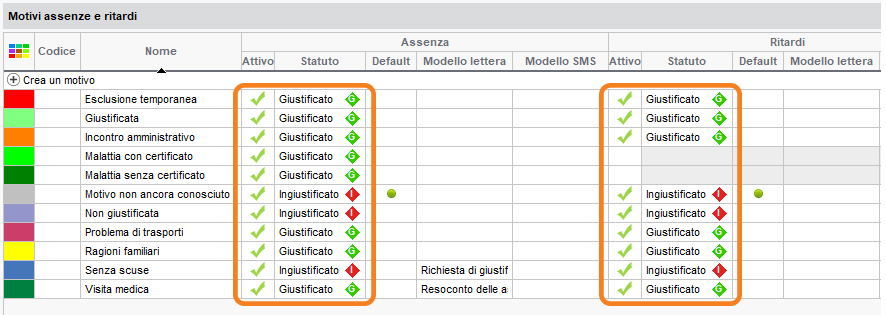
Associare un modello di lettera / SMS ad un motivo
Per ciascun motivo, potete definire il modello di lettera proposto di default, da inviare in caso di assenza o ritardo causati da quel motivo: ad esempio, una lettera con richiesta di certificato associata al motivo Malattia senza certificato (Giustificazione di assenza).
- Accedete al menu Parametri > frequenza > Motivi assenze e ritardi.
- Doppio clic nella colonna Modello di lettera o Modello SMS sulla linea del motivo desiderato.
- Nella finestra che appare, HYPERPLANNING vi propone il modello della categoria Frequenza. Spuntate la lettera da associare al motivo e confermate.
Modificare il motivo di un'assenza o di un ritardo
- Andate in Frequenza > Riepilogo >
 Elenco degli eventi.
Elenco degli eventi. - Doppio clic nella colonna Motivi. Nella finestra che appare, scegliete uno dei motivi elencati o createne uno nuovo cliccando sulla linea di creazione.
Cancellare i motivi non utilizzati
Solo i motivi inutilizzati possono essere cancellati.
- Accedete al menu Parametri > frequenza > Motivi assenze e ritardi.
- Selezionate tutti i motivi, fate clic destro e scegliete Cancella la selezione.